dhek
★
옵션
- 신규로 표시
- 북마크
- 구독
- RSS 피드 구독
- 강조
- 인쇄
- 부적절한 컨텐트 신고
02-28-2022 06:02 PM ·
갤럭시 S
사용을 하면서 이 기능을 설정해두면 좋다, 아 이 기능은 어디서 설정했었지 하는 초기설정 방법을 공유해 봅니다 ㅎ
1.밝기 설정창
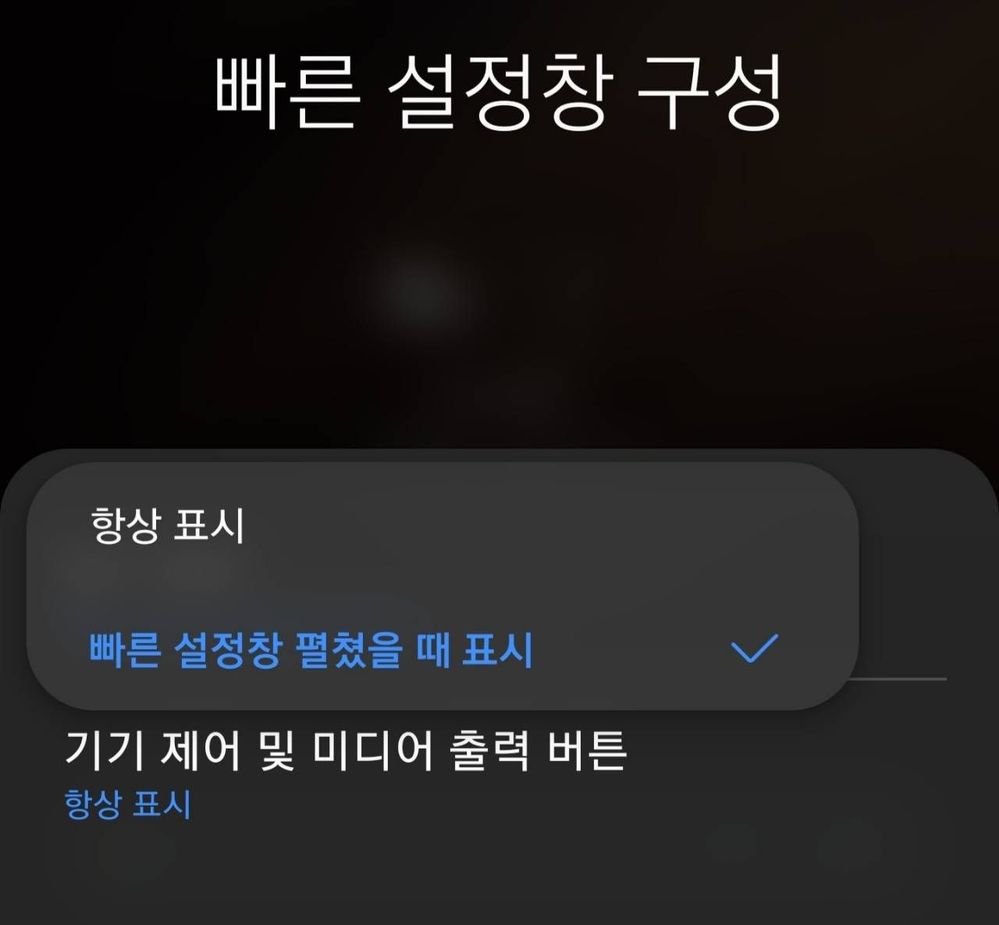
밝기 최적화를 켜둬도 가끔 제대로 작동을 안할때가 있어서
수동으로 조절을 할때가 있는데 이때 화면 설정창을 스크롤을 두번이나 하는데 설정창을 한번만 내리고도 밝기 조절을
하는 방법이 있습니다
설정방법은
화면 설정창을 두번내리신후 우측상단 점세개를 누르신다음
빠른 설정창 구성으로 들어가신다음 밝기제어를 항상표시로
해두시면 됩니다
수동으로 조절을 할때가 있는데 이때 화면 설정창을 스크롤을 두번이나 하는데 설정창을 한번만 내리고도 밝기 조절을
하는 방법이 있습니다
설정방법은
화면 설정창을 두번내리신후 우측상단 점세개를 누르신다음
빠른 설정창 구성으로 들어가신다음 밝기제어를 항상표시로
해두시면 됩니다
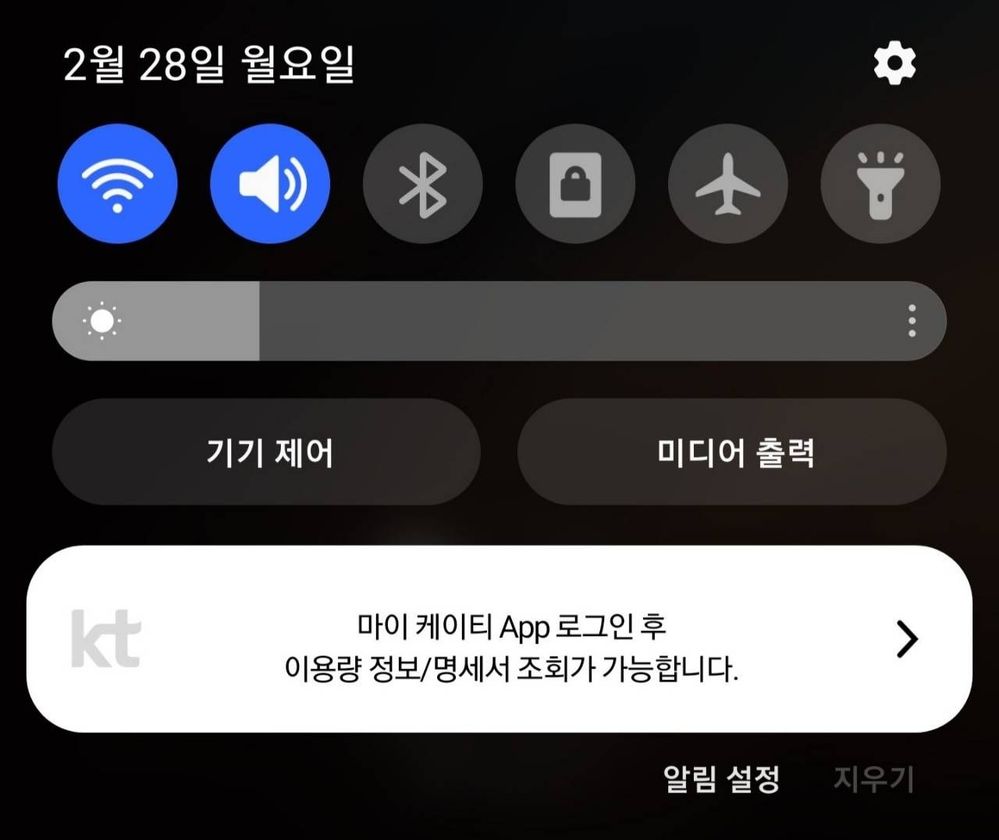
설정을 해두시면 이렇게 사용이 가능합니다
2.더 어둡게

더 어둡게라는 기능을 쓰시면 밤에 불꺼두고 폰을 할때
밝기를 최저로 해도 밝다고 생각하는 분이 이 기능을 쓰시면
좋을듯합니다
설정방법은
화면 설정창을 두번내리고 페이지를 맨 오른쪽 끝으로 넘긴다음
+ 버튼을 누른다음 더 어둡게라는 기능을 꾹 눌러 끌고와
설정창에 추가해주시면 설정창에서 끄고 켜고가
가능해집니다
3.더 밝게

더 밝게 기능은 s22시리즈 부터 추가가 된 기능인데요
밖에서 사용을 하실때 최대밝기로도 어둡다고 느껴지실때
쓰면 좋은 기능입니다
설정방법은
설정으로 들어가신다음 디스플레이로 들어가시고
더 밝게 기능을 키시면 됩니다
밝기최적화 기능은 켜져있다면 밝기 최적화 기능을 끄셔야
사용이 가능합니다
4.구글 디스커버, 삼성 프리 끄는법
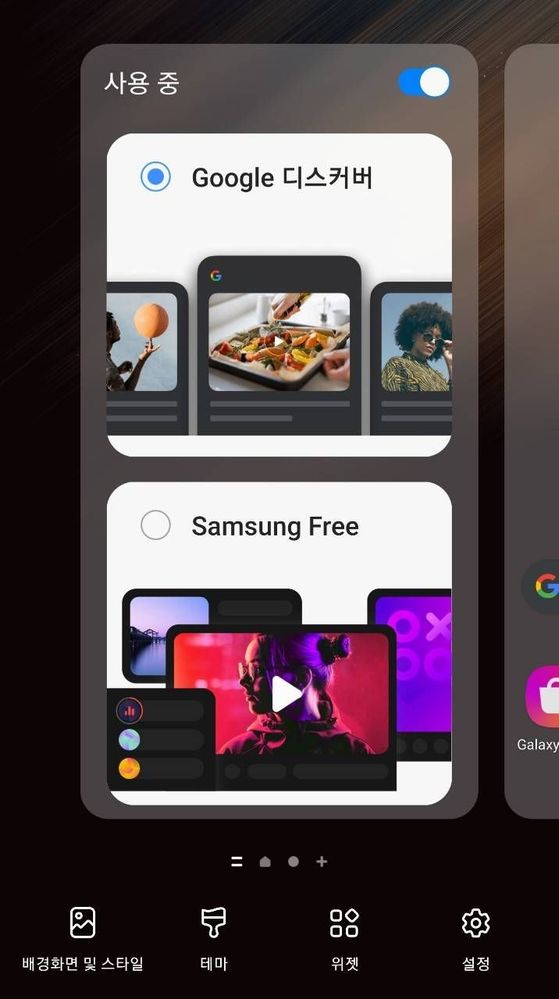
구글 디스커버와 삼성프리는 기본 홈화면에서 왼쪽으로 넘기면
나오는 페이지인데요 이것들을 싫어하는 분들이 계셔서
끄는 방법을 알려드려요
설정방법은
홈 화면에서 화면을 꾹 누르신후 왼쪽으로 넘기고
사용안함으로 전환해주시면 뜨지 않습니다
5.빅스비 버튼으로 삼성페이 빠른실행

삼성페이 빠른실행은 기본적으로 많이들 알고계실텐데요
one ui 4로 넘어오면서 전원버튼을 두번눌러 삼성페이를
실행하는 것으로 설정이 가능합니다
전원끄기 메뉴로 가셔서 밑에 측면 버튼 설정으로 가시고
두번 누르기에 samsung pay로 결제를 활성화 시키시면
빅스비 버튼을 두번눌러 삼성페이를 바로 실행시킬수
있습니다
6.램 플러스

램 플러스 기능은 one ui 3때부터 일부기종이 지원하는 기능입니다 이 기능을 쓰면 진짜 램 보다는 아니지만
저장공간이 가상 램으로 되면서 조금은 속도가 빨라진다고 하네요
설정 방법은
설정 - 배터리 및 디바이스 케어 - RAM - RAM Plus에서
용량을 설정해주실수 있습니다
7.키보드 설정

키보드 설정은 기본으로 설정되어있는 키보드 배열이 아닌
다른 키보드 배열을 쓰시다가 폰을 바꾸고 다시 설정을
하셔야 하는데 어디서 설정을 할 수 있는지 모르시는 분들이 계시더라구요
설정 방법은
설정 - 일반 - 삼성 키보드 설정 - 언어 및 키보드 형식 -
한국어를 누르시면 키보드 배열을 바꿔 주실수 있습니다
8.배터리 보호
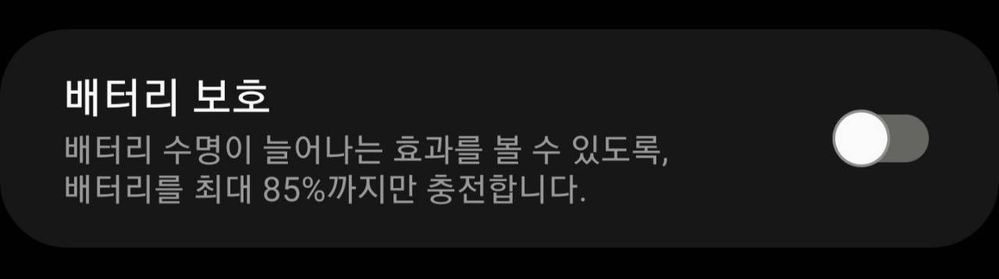
배터리 보호 기능은 원래는 탭에만 있다가 one ui 4 부터
휴대폰에도 새로 추가된 기능입니다
배터리 수명을 좋게 유지하려고 하시는 분들이
많이 쓰시는 기능입니다
설정 방법은
설정 방법은 설정-배터리 및 디바이스 케어-배터리-기타 배터리 설정 - 배터리 보호를 활성화 해주시면
배터리가 최대 85%까지만 충전이 가능합니다
하지만 배터리를 완충하는게 휴대폰을 오래쓰실게 아니라면
큰 지장은 없다고 합니다
완충 하는것 보다는 배터리를 방전되지 않게 자주자주 충전
하는게 배터리 효율을 좋게 유지하는 방법이라고 합니다 ㅎ
9.화면 해상도

저는 영상을 볼때 화질을 높게 해서 보는데요
영상의 화질을 최대로 해서 보기 위해서는 영상을 플레이
할때 화질을 높이는 것 뿐만 아니라 휴대폰 자체의 해상도도
높여야 합니다
설정 방법은
설정 - 디스플레이 - 화면 해상도 - WQHD+로 해두시면
최대 화질로 보실수 있습니다
10.S펜 소리, 진동

S펜을 꺼낼때 나타나는 진동 S펜을 사용하실때 다는 필기 소리를
싫어하시는 분들이 간혹 계시는데 해당기능을 꺼둘수도
있습니다
설정 방법은
설정 - 유용한 기능 - S펜 - 소리/진동 을 꺼두시면
S펜을 꺼낼때, 필기할때 진동이나 소리가 나지 않습니다
끝
지금까지 s22 초기설정 팁을 알아보았습니다
막 받아서 따끈따끈한 폰 더욱더 유용하게 사용해보세요!
3 댓글
